넷플릭스 요금제에 따라 최대 4K UHD(초고화질)에서 HD(고화질)로 시청하실 수 있습니다. 기본으로 설정되어 있던 화질이 내가 사용하고 있는 요금제보다 낮은 화질이라면 정말 크게 손해 본 느낌일 것입니다. 화질 설정을 한 번씩 확인해 보고 내 요금제에 맞는 최고 화질로 시청할 수 있도록 상세히 설명해 드리겠습니다.

넷플릭스 요금제 지원화질
넷플릭스 요금제는 광고형 스탠다드, 베이식, 스탠다드, 프리미엄 총 4가지가 있습니다. 가장 저렴한 광고형 스탠다드는 Full HD(1080p), 베이식 HD(720p), 스탠다드 Full HD(1080p), 가장 비싼 프리미엄은 UHD(4k초고화질)의 영상화질이 지원됩니다.
넷플릭스 브라우저/앱 영상화질 및 해상도
넷플릭스 웹 브라우저 지원 영상화질은 브라우저마다 다릅니다.
- Google Chrome(크롬 브라우저) - 720p HD(고화질)
- Microsoft Edge(엣지 브라우저) - 4K/2160p HDR/UHD(초고화질)
- Mozilla Firefox(모질라 파이어폭스) - 720p HD(고화질)
- Opera(오페라 브라우저) - 720p HD(고화질)
- Windows 10/11용 넷플릭스 앱 - 4K/2160p HDR/UHD(초고화질)
엣지 브라우저가 가장 초고화질을 지원합니다. 넷플릭스를 시청할 때는 크롬보다 엣지 브라우저가 더 나은 화질을 제공합니다. 참고하세요.
넷플릭스 화질설정 - pc
1. 웹 브라우저에서 넷플릭스에 로그인합니다. 다음 메인화면 왼쪽 상단 내 프로필과 계정을 선택합니다.


2. 계정화면 하단 프로필&자녀 보호 설정에서 화질을 변경할 프로필을 선택합니다.

3. 프로필 화면에서 하단 재생설정 변경을 선택합니다.
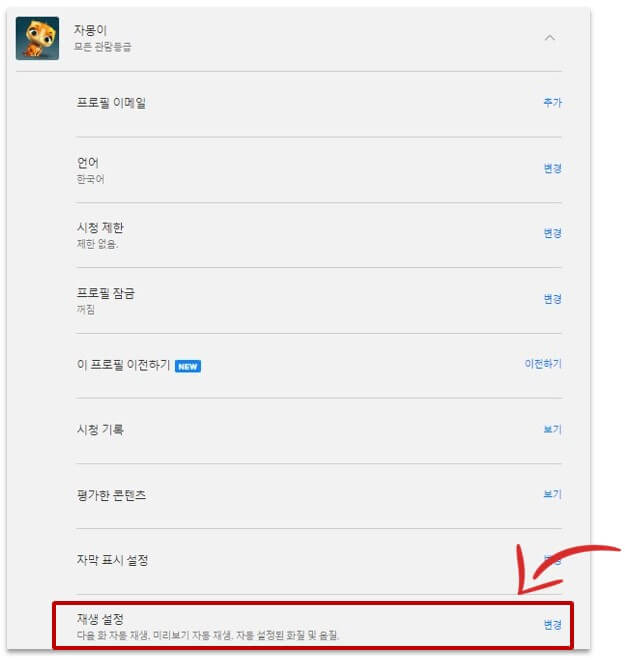
4. 재생 설정 화면에서 화질 및 데이터 이용 설정 중 고화질을 선택 후 저장하고 설정을 완료합니다. 설정을 확인하기 위해 넷플릭스 종료 후 재접속하여 설정이 반영된 것을 확인합니다.

고화질은 최상 화질 및 음질, HD 최대 3GB/시간, UHD 최대 7GB/시간 시간당 사용하게 됩니다. 이상 pc로 넷플릭스 영상화질 설정하는 방법을 알아보았습니다.
넷플릭스 화질설정 - 모바일
1. 넷플릭스 앱 접속 후 화질을 설정할 프로필을 선택합니다.
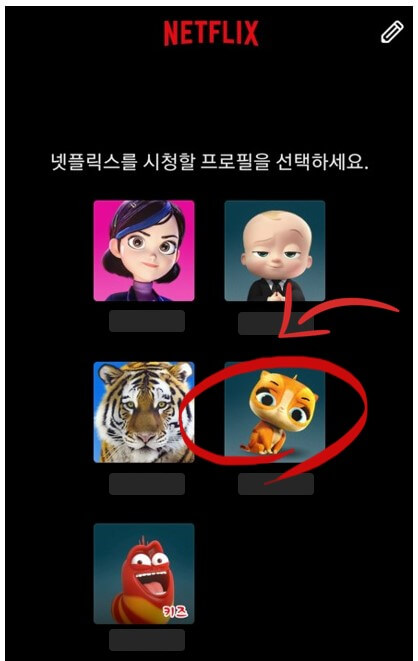
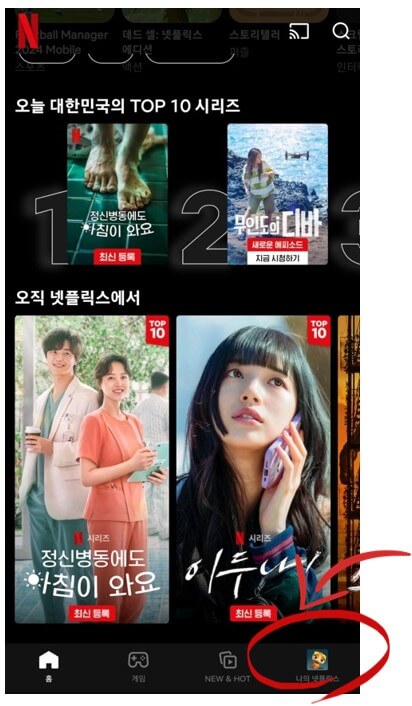
2. 나의 넷플릭스 우측상단 메뉴에서 앱설정을 선택합니다.


<광고>
3. 다음 화면의 콘텐츠 재생 설정의 모바일 데이터 이용 설정을 선택합니다. 데이터 최대 사용을 선택하여 설정을 완료합니다.
인터넷 데이터양에 제한이 있는 핸드폰 요금제를 사용하시는 경우에는 데이터 사용량을 확인 후 설정을 변경하시길 바랍니다.(요금폭탄주의) 인터넷 속도 또한 넷플릭스 앱 영상 화질에 영향을 미치는 요인 중 하나입니다. 이상 넷플릭스 화질 설정( pc, 앱)에 대해 알아보았습니다.
'생활' 카테고리의 다른 글
| 에버랜드 티익스프레스 운영 중단 동계 운휴 (1) | 2023.11.15 |
|---|---|
| 넷플릭스 프로필 잠금설정 방법 모바일 PC 버전 알아보기 (0) | 2023.11.12 |
| 2026 FIFA 북중미 월드컵 아시아 2차 예선 월드컵 예선 일정 정리 (0) | 2023.11.07 |
| 넷플릭스 요금제 변경 및 해지 방법 (0) | 2023.11.06 |
| 넷플릭스 시청기록 삭제 검색기록 삭제하는 방법 (1) | 2023.11.04 |







